Wie füge ich ein Google-Übersetzungs-Widget in WordPress hinzu?
Veröffentlicht: 2021-09-13Beim Erstellen von Inhalten auf Ihrer Website sollten Sie daran denken, dass Websites weltweit aufgerufen werden. Aus diesem Grund lohnt es sich, Ihre Website zu übersetzen, auch wenn ein erheblicher Teil Ihrer Leserschaft von einem bestimmten Ort stammt. Wenn Sie Ihren Online-Shop auf neue Märkte ausdehnen oder einfach das Surferlebnis für Menschen aus der ganzen Welt verbessern möchten, ist es eine hervorragende Idee, Ihrer Website Übersetzungsfunktionen hinzuzufügen. In diesem Artikel werden wir die Vorteile der Integration des Google Translation-Widgets in Ihre WordPress-Site sowie ein Plugin erläutern, mit dem Sie dies problemlos einrichten können.
Warum sollte man Google Übersetzer in Betracht ziehen?
Die KI-Funktionen von Google verbessern sich näher an der menschlichen Intelligenz und das Übersetzen von Inhalten mit Google Translate hat die folgenden Vorteile:
- Google Translate vereinfacht die Verwendung, indem es Ihre Website automatisch in über 100 verschiedene Sprachen übersetzt.
- Es hilft bei der Beseitigung potenzieller Sprachbarrieren, die Kunden daran hindern könnten, Einkäufe zu tätigen oder Ihre Blogs zu lesen.
- Da die Leute das Internet lieber in ihrer Sprache verwenden, hilft die Integration von Google Translate in Ihre WordPress-Site dabei, den organischen Traffic zu steigern und Besucher länger auf Ihrer Site zu halten.
Plugins zum Einrichten von Google Übersetzer in WordPress
Im Gegensatz zu anderen Content-Management-Systemen ist es einfach, mehrsprachige Websites mit einer selbst gehosteten WordPress-Plattform einzurichten. Das liegt daran, dass es so viele Plugins gibt, die diese Funktion ausführen. Bei der Auswahl eines WordPress-Übersetzungs-Plugins müssen Sie jedoch einige Dinge beachten. Möglicherweise müssen Sie den Prozess der Installation und Konfiguration sowie die Auswirkungen der Übersetzung auf Ihre Bemühungen zur Suchmaschinenoptimierung kennen und verstehen. Dieser Artikel befasst sich speziell mit dem Google Language Translator-Plugin und wie es zum Übersetzen einer Website verwendet wird.
Google Sprachübersetzer-Plug-in
Google Language Translator ist das beliebteste Übersetzungs-Plugin für WordPress, das viele Entwickler häufig verwenden. Viele mehrsprachige Websites verwenden dieses Plugin, da es leistungsstark und leicht ist und Ihre Website nicht verlangsamt. Das Plugin hat sowohl eine kostenlose als auch eine kostenpflichtige Version, obwohl die kostenpflichtige Version erweiterte Funktionen bietet. Die kostenlose Version enthält integriertes JavaScript, das Ihre Website automatisch in viele Sprachen übersetzt. Im Gegensatz dazu besteht die kostenpflichtige Version aus einem Übersetzungs-Proxy, der es jeder Sprache ermöglicht, eine eigene Domain zu haben und von Suchmaschinen indiziert zu werden, wodurch die weltweite Suchmaschinenoptimierung verbessert wird. Die kostenlose Version dieses Plugins unterstützt alle Sprachen. Es bietet eine vollständige maschinelle Übersetzung, aber wenn Sie Zugang zur Übersetzungsbearbeitung oder mehrsprachigen Suchmaschinenoptimierung benötigen, müssen Sie auf ein Abonnement oder ein kostenpflichtiges Konto upgraden.
Installieren Sie das Google Language Translator-Plug-in
Google Translate konvertiert jede Seite Ihrer Website dynamisch in jede von Google Translate unterstützte Sprache. Befolgen Sie die folgenden Anweisungen, um das Plugin auf Ihrer WordPress-Site einzurichten.
- Melden Sie sich zunächst bei Ihrem WordPress-Dashboard an und navigieren Sie zum Abschnitt „Plugins > Neu hinzufügen“.
- Suchen Sie nach „google language translate“, um das Google Language Translator-Plugin zu finden.
- Klicken Sie auf die Schaltfläche Installieren und aktivieren Sie es dann auf Ihrer Site.
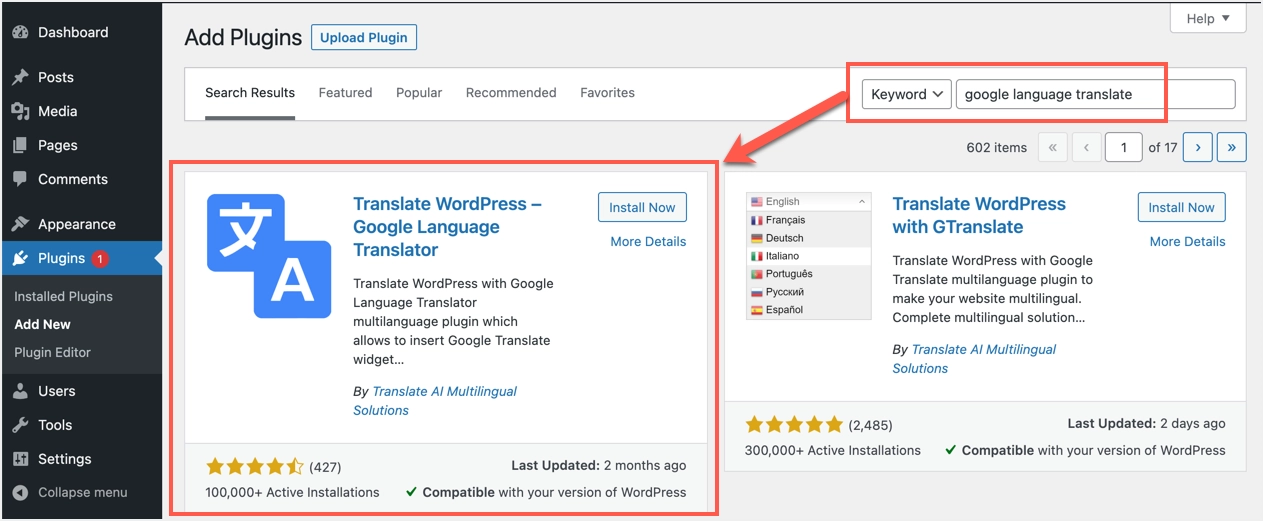
Google Sprachübersetzer-Plug-in einrichten
Das Plugin bietet eine benutzerfreundliche Oberfläche, in der Sie die Sprachen auswählen und die Landesflaggen hinzufügen können.
- Stellen Sie zunächst sicher, dass Sie "Dieses Kontrollkästchen zum Aktivieren aktivieren" für den "Plugin-Status" aktivieren, um das Plugin auf Ihrer Website zu verwenden.
- Wählen Sie die Standardsprache für Ihre Website, dies ist die Originalsprache Ihres Inhalts.
- Wählen Sie als Nächstes die Sprachen für die Übersetzung aus. Die hier ausgewählten Optionen werden auf der veröffentlichten Site angezeigt, sodass Ihre Benutzer auswählen können, ob der Inhalt in diese Sprache übersetzt werden soll. Hier werden Sie feststellen, dass bereits einige Sprachen ausgewählt sind. Schauen Sie nach, um sicherzustellen, dass Sie die gewünschten auswählen.
- Wählen Sie die Flaggröße aus und ordnen Sie die Reihenfolge neu an, um das Erscheinungsbild des Übersetzungswidgets zu ändern. Das Plugin zeigt die Vorschau an, die Sie anzeigen können, um eine Vorstellung davon zu bekommen, wie sie auf Ihrer veröffentlichten Site aussehen wird.
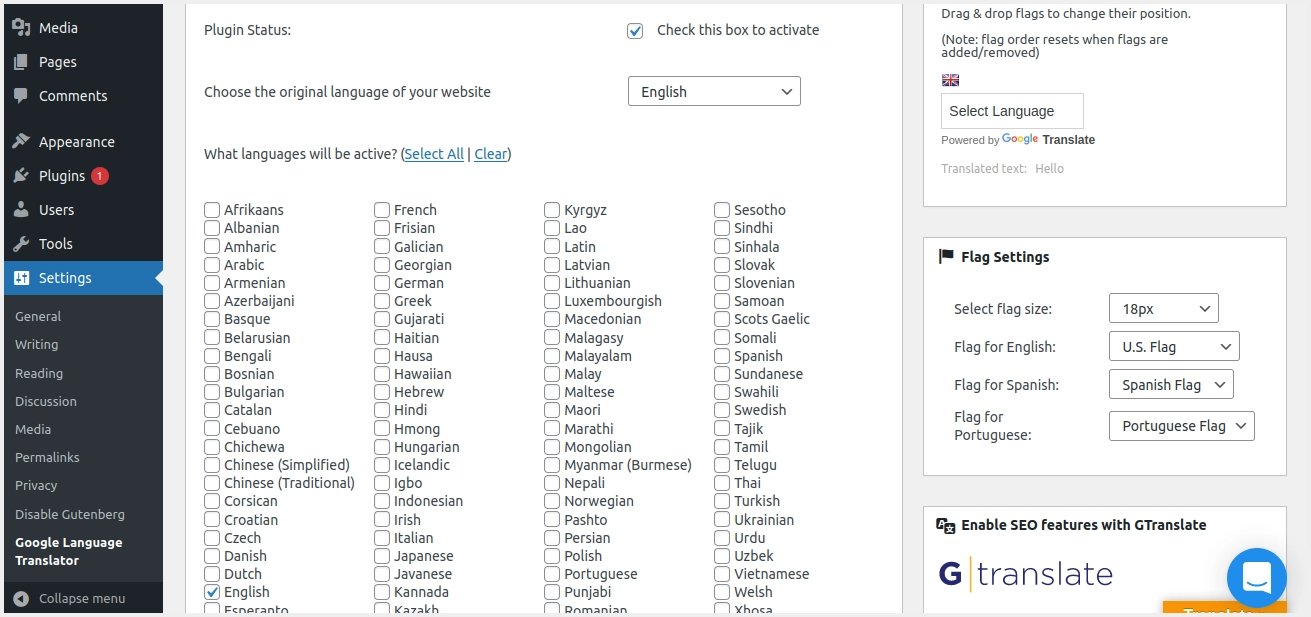
- Scrollen Sie anschließend nach unten zu den "Sprachumschaltereinstellungen" und passen Sie die Breite Ihres Sprachumschalters aus dem angezeigten Dropdown-Menü an.
- Wählen Sie Ihre bevorzugte Textfarbe für den Sprachumschalter und die Hintergrundfarbe des Sprachumschalters.
- Aktivieren Sie das Kontrollkästchen „Check to show flags“, wenn Sie Flaggenbilder anzeigen möchten.
- Wählen Sie Ihre Einstellungen zum Ein- oder Ausblenden des Sprachumschalters, der Layoutoption aus, legen Sie fest, ob die Google Toolbar angezeigt werden soll oder nicht, und wählen Sie aus, ob der Übersetzer links oder rechts ausgerichtet werden soll.
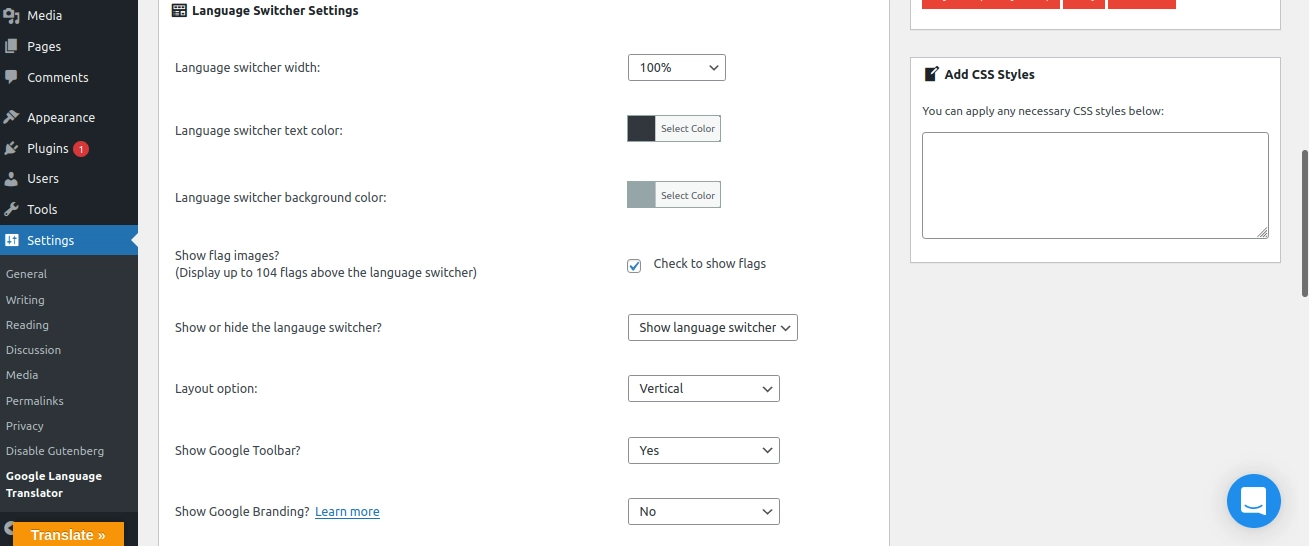
Übersetzungs-Widget anzeigen
Das Plugin bietet mehrere Möglichkeiten, das Übersetzungs-Widget auf Ihrer Website einzufügen. Sie können das schwebende Widget verwenden oder den Shortcode verwenden und das Widget an einer beliebigen Stelle einfügen. Darüber hinaus haben Sie auch ein Widget, das in der Seitenleiste oder im Footer-Bereich eingefügt werden kann. Obwohl mehrere Optionen verfügbar sind, empfehlen wir, eine Option zu verwenden, die zum Layout Ihrer Website passt.

- Navigieren Sie zum Abschnitt „Einstellungen für schwebende Widgets“ und wählen Sie aus, ob das schwebende Übersetzungs-Widget angezeigt werden soll oder nicht.
- Legen Sie Ihren benutzerdefinierten Text für das schwebende Widget fest und wählen Sie die schwebende Widget-Position.
- Wählen Sie die Textfarbe des schwebenden Widgets und die Hintergrundfarbe des schwebenden Widgets aus.
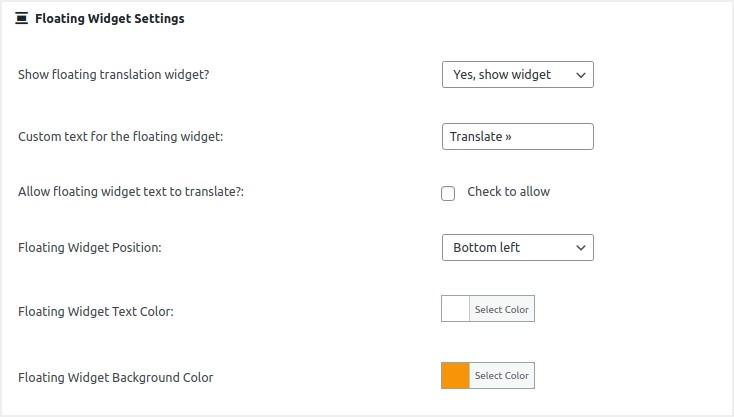
- Gehen Sie zum Schluss auf die Registerkarte "Verwendung". Sie sehen Shortcodes für die Verwendung in Seiten, Beiträgen, Seitenleiste, Kopfzeile, Fußzeile, Menü- und Seitenvorlagen. Wenn Sie eine einzelne Sprache in Ihr WordPress-Menü aufnehmen möchten, klicken Sie auf den Link unten auf der Registerkarte "Verwendung" und Sie sehen die Richtlinien.
- Scrollen Sie nach unten und klicken Sie auf die Schaltfläche "Änderungen speichern", um Ihre Änderungen zu übernehmen.
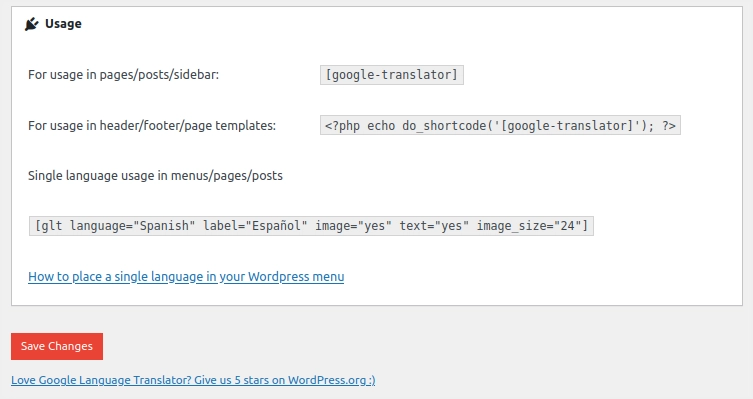
Sie können den Shortcode an einer beliebigen Stelle in Ihrem Beitrag oder Ihrer Seite einfügen, um das Übersetzungs-Widget anzuzeigen. Verwenden Sie andernfalls den Vorlagencode, um ihn in die Vorlagendatei Ihres Designs einzufügen, um das Widget an der entsprechenden Stelle anzuzeigen.
Hinzufügen des Sidebar-Übersetzungs-Widget
In vielen Fällen reicht es aus, einfach das Übersetzungs-Widget in der Seitenleiste anzuzeigen, und das Google Language Translator-Plugin bietet dafür ein cooles Widget.
- Navigieren Sie zu „Darstellung“ und wählen Sie im angezeigten Dropdown-Menü „Widgets“.
- Fügen Sie das Widget „Google Language Translator“ per Drag & Drop zur Seitenleiste Ihrer Website hinzu. Beachten Sie, dass wir den klassischen Widget-Editor gezeigt haben, der aus WordPress Version 5.8 entfernt wurde. Möglicherweise müssen Sie den Gutenberg-Blockeditor verwenden, um das Widget einzufügen.
- Klicken Sie abschließend auf die Schaltfläche „Speichern“, um Ihre Änderungen zu übernehmen.
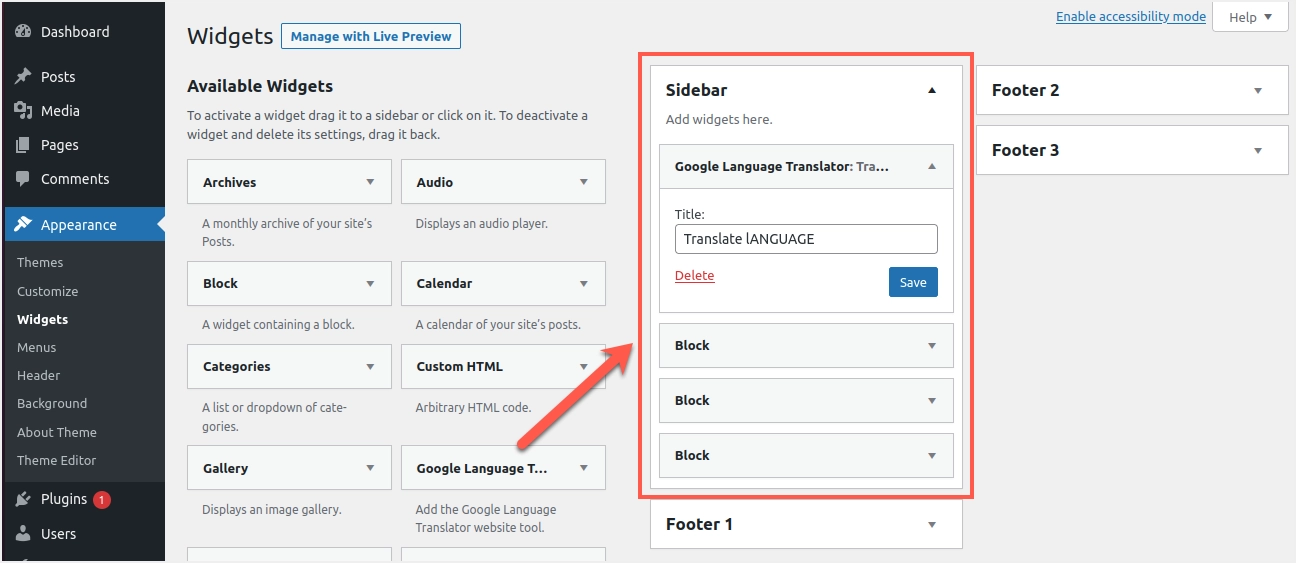
- Jetzt können Sie die Schaltfläche zum Übersetzen auf Ihrer Website anzeigen. Ein Besucher muss nur darauf klicken und seine bevorzugte Sprachflagge auswählen, und der Inhalt wird sofort übersetzt.
- Das Bild unten zeigt, wie Ihre Website mit der Schaltfläche zum Übersetzen aussehen wird.
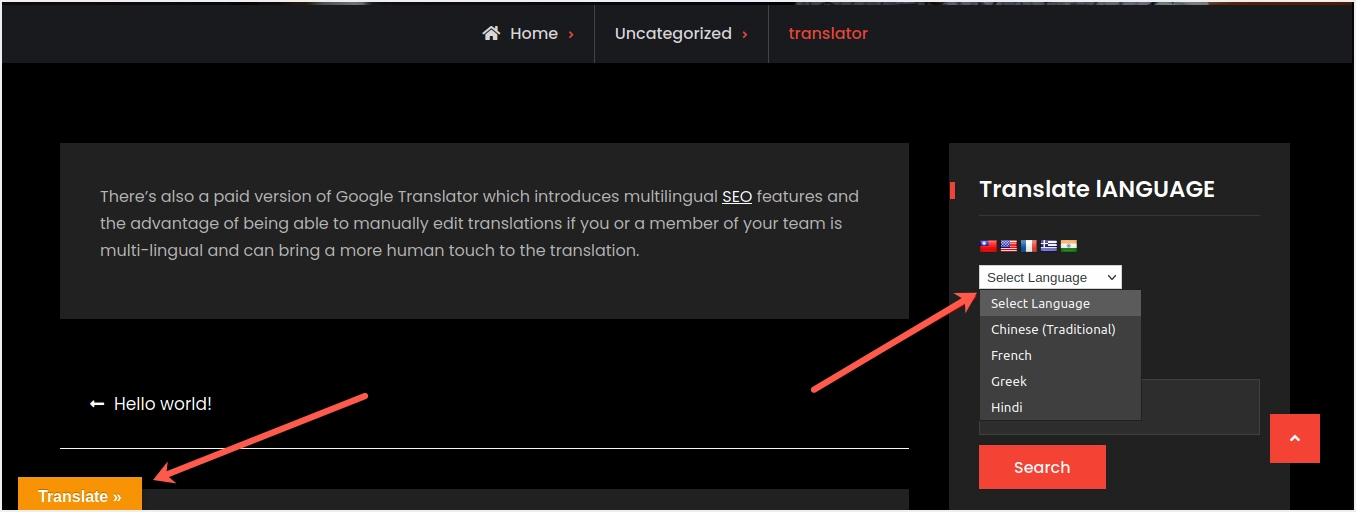
Überlegungen bei der Übersetzung Ihrer Website
Wie Sie sehen, ist es sehr einfach, ein Übersetzungs-Widget mit dem Google Language Translator-Plugin einzufügen. Aus den folgenden Gründen bieten jedoch nicht viele Menschen einen Übersetzungsdienst an.
- Oft sieht die automatische maschinelle Übersetzung komisch aus und gibt nicht die richtige Bedeutung des ursprünglichen Inhalts wieder.
- Google-Dienste sind in vielen Ländern wie China blockiert, in denen dieses Übersetzungs-Widget nicht auf Ihrer Website angezeigt wird.
- Obwohl die Auswirkungen auf die Seitenladegeschwindigkeit bei diesem Plugin minimal sind, beeinflusst es dennoch die Seitengeschwindigkeitsbewertung mit Problemen wie der Renderblockierung und dem Entfernen von nicht verwendetem JavaScript.
- Durch die kostenlose Übersetzung ergeben sich keine SEO-Vorteile, da die URL gleich bleibt.
Sie können die Probleme mit der Seitengeschwindigkeit mit leistungsstarken Caching-Plugins wie WP Rocket behandeln. Um jedoch andere Übersetzungsprobleme zu lösen, benötigen Sie möglicherweise eine Premium-Version des Plugins. Wie bereits erwähnt, können Sie mit der Premium-Version den automatisch übersetzten Inhalt überprüfen und bearbeiten, sodass er natürlich aussieht. Darüber hinaus erhalten Sie eine separate URL in Subdomain oder mit Unterverzeichnis, um lokale Suchergebnisse zu nutzen. Aber der Service für Zweisprachigkeit kostet 79,90 USD pro Jahr, während Sie 179,90 USD pro Jahr für die Nutzung aller Sprachoptionen benötigen.
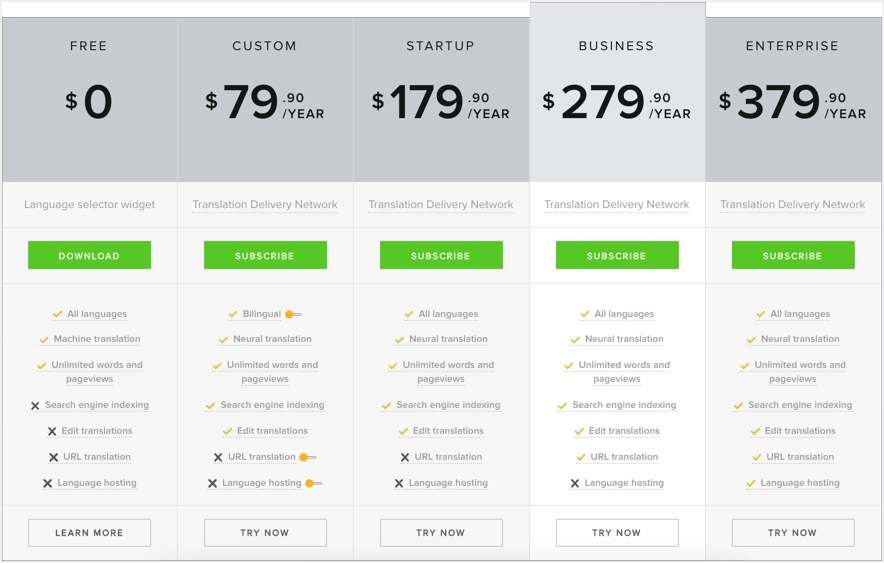
Da dies für einzelne Blogger ein kostspieliger Service ist, stellen Sie sicher, dass Sie wirklich einen Übersetzungsservice auf Ihrer Website anbieten müssen. Manchmal müssen Sie aus irgendeinem Grund möglicherweise testen, ob dieses Plugin für Ihre Website gut funktioniert oder nicht, bevor Sie dafür bezahlen. In diesem Fall müssen Sie sich keine Sorgen machen, da das Plugin eine 15-tägige Testversion hat und nur Neukunden für diese Testversion berechtigt sind. Wenn Sie es nicht für richtig halten, können Sie während der Testphase jederzeit kündigen, und es werden Ihnen keine Kosten in Rechnung gestellt.
Hinweis: Das Google Language Translator-Plugin ist jetzt Teil von GTranslate. Obwohl im WordPress-Repository noch zwei kostenlose Plugins verfügbar sind, ist die Premium-Version dieselbe, die Sie auf der GTranslate-Website kaufen müssen.
Fazit
Das Einrichten von Google Translate ist einfach, wenn Sie ein gutes Plugin haben und eine gute Vorstellung davon haben, wo Sie anfangen sollen. Beachten Sie jedoch, dass Google Translate nicht perfekt ist, da diese Plugins nicht zwischen Dialekten oder Versionen einer Sprache unterscheiden können. Stellen Sie sicher, dass Sie testen, wie gut die automatische maschinelle Übersetzung für Ihre Sprache funktioniert, und entscheiden Sie sich bei Bedarf für Premium-Übersetzungsdienste.
